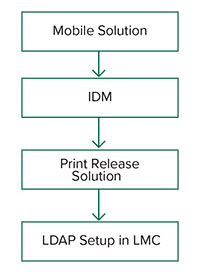Instalación de Lexmark Print Management
Lexmark Print Management utiliza la plataforma Lexmark Document Distributor (LDD). Antes de instalar LPM, asegúrese de que LDD está instalado y de que puede iniciar sesión correctamente a través de Lexmark Management Console (LMC).
LPM le permite imprimir en una cola central y, a continuación, imprimir el trabajo de impresión en cualquier impresora multifunción Lexmark de la red. LPM proporciona varias funciones como la autenticación por credenciales, la aplicación de cuotas y el seguimiento de uso.
El instalador de LPM se puede utilizar para instalar la aplicación Print Release en una instancia de LDD existente. El instalador contiene las aplicaciones Print Release y Lexmark Print.
Notas:
-
También puede instalar LPM silenciosamente.
-
Para obtener más información sobre la configuración de la aplicación Lexmark Print con LPM, consulte
Configuración de dispositivos móviles
.
-
Para obtener más información sobre la configuración de LDD, consulte la
Guía del administrador de Lexmark Document Distributor
.
Dependencias de LDD
Durante la instalación, LPM detecta la versión de LDD y el tipo de instalación. Si no se detecta la versión LDD mínima, el instalador muestra un error. Para obtener más información sobre las versiones LPM y LDD compatibles, consulte
Versiones LPM y LDD compatibles
.
Dependencias del software de conversión de documentos
Las conversiones de documentos son necesarias para el envío de trabajos de aplicaciones móviles y de correo electrónico. Durante la instalación, LPM detecta la versión del software de conversión de documentos instalado.
Nota:
Solo los servidores de aplicaciones requieren un software de conversión de documentos.
Antes de ejecutar el instalador de LPM, instale una aplicación de conversión de documentos compatible en cada Tomcat o en los servidores de aplicaciones que estén gestionando conversiones de documentos. Recomendamos instalar la aplicación de conversión de documentos antes de ejecutar el instalador de LPM para que la solución la utilice automáticamente.
Software de conversión de documentos compatible y sus versiones
|
Microsoft Office
|
|
|
Apache OpenOffice
|
|
|
LibreOffice
|
|
Nota:
Se requiere OpenOffice o LibreOffice para los envíos de aplicaciones móviles o de correo electrónico. Para mejorar la fidelidad de impresión de los formatos de documentos de Microsoft Office, utilice Microsoft Office.
Instalación de LPM
Si utiliza métodos de envío de trabajos móviles o de correo electrónico, asegúrese de que hay instalado un software de conversión de documentos antes de comenzar. Para obtener más información, consulte
Dependencias del software de conversión de documentos
.
Nota:
Print Release no requiere un software de conversión de documentos.
-
En su equipo, ejecute el instalador de LPM como administrador.
Nota:
La cuenta de servicio se debe agregar al grupo de administradores locales en el servidor. Si la cuenta de servicio no forma parte del grupo de administradores locales, se deben realizar los siguientes pasos para cambiar los permisos.
-
Haga clic con el botón derecho en
C:\Archivos de programa\Lexmark\Solutions
en el explorador de archivos.
-
Seleccione la pestaña
Seguridad
y haga clic en la cuenta de servicio.
-
Haga clic en
Avanzado
>
Cambiar permiso
.
-
Seleccione la cuenta de servicio y, a continuación, haga clic en
Reemplazar todos los permisos de objetos secundarios
.
-
Haga clic en
Aceptar
>
Sí
.
-
Detenga el servicio Lexmark Solutions Application Server y vuelva a iniciarlo.
-
Seleccione un idioma y, a continuación, haga clic en
Aceptar
.
-
Seleccione
Instalar
.
-
Lea y acepte el acuerdo de licencia y haga clic en
Siguiente
.
-
Seleccione los siguientes componentes aplicables y, a continuación, haga clic en
Siguiente
:
-
Print Release
: contiene los archivos y servicios principales para activar Print Release.
-
Correo electrónico
: permite el envío de trabajos de impresión por correo electrónico.
-
Aplicación móvil
: permite el envío de trabajos de impresión a través de dispositivos móviles que se ejecutan en el sistema operativo iOS y la plataforma Android
TM
.
-
AirPrint
: permite el envío de trabajos de impresión a través del software del sistema operativo Mac OS X y el sistema operativo iOS mediante la función de software AirPrint.
Nota:
Para agregar un componente después de la instalación inicial, vuelva a ejecutar el instalador y, a continuación, seleccione el componente. Para obtener más información sobre los componentes, consulte
Índice de archivos y servicios
.
-
Seleccione cualquiera de las siguientes opciones avanzadas y, a continuación, haga clic en
Siguiente
:
-
Actualizar base de datos
: ejecuta los scripts de migración de la base de datos Liquibase y, a continuación, actualiza las tablas y columnas de la base de datos.
Nota:
Seleccione esta configuración sólo al instalar o actualizar el primer servidor de aplicaciones.
-
Instalar solución Print Release:
instala la solución PrintReleasev2.
Nota:
Esta configuración está seleccionada de forma predeterminada. Si tiene una solución personalizada que solo se aplica a su organización, no seleccione esta configuración.
-
Instalar solución móvil
: instala la solución móvil.
Nota:
Seleccione esta configuración para permitir el envío de trabajos de impresión mediante dispositivos móviles. Si tiene una solución personalizada que solo se aplica a su organización, no seleccione esta configuración.
-
Especifique la información de la base de datos y, a continuación, haga clic en
Siguiente
.
Notas:
-
Para almacenar los datos de Print Release en la misma base de datos que LDD, haga clic en
Importar
.
-
Para almacenar los datos de Print Release en una base de datos de Microsoft SQL Server independiente, seleccione
MSSQL
como tipo de base de datos.
-
Cuando utilice Microsoft SQL Server, cree la instancia y la base de datos para las tablas de Print Release.
Cuando utilice seguridad integrada como método de autenticación, asegúrese de que el nombre de usuario y la contraseña tienen los siguientes derechos:
-
Inicie sesión como servicio
-
Privilegios de control total para la ruta de instalación de LDD en los servidores de aplicaciones
-
Propietario de base de datos (dbo) en las tablas de Print Release de Microsoft SQL Server
-
Haga clic en
Conexión de prueba
.
-
Especifique la base de búsqueda y la información de atributos de usuario y, a continuación, especifique el nombre de usuario y la contraseña para conectarse al servidor LDAP.
Notas:
-
Si se utilizan LDAPS y SSL, seleccione
Ignorar validación de certificados SSL
.
-
Si se detecta información LDAP en los archivos de copia de seguridad, LPM utiliza dicha información y no los valores especificados en la ventana Información de LDAP.
-
Al instalarlo en un equilibrador de carga, se omite la ventana Información de LDAP.
-
Haga clic en
Instalar
>
Finalizar
.
Después de instalar LPM, dependiendo del servidor, el servicio Lexmark Solutions Application Server puede tardar varios minutos en iniciarse. Para comprobar si el servidor LPM está listo, haga lo siguiente:
-
En el equipo, abra
Administrador de tareas
.
-
Asegúrese de que el rendimiento de la CPU del proceso Tomcat7 permanece en menos del 3 % durante más de 15 segundos.
Instalación de LPM mediante un archivo de copia de seguridad
Notas:
-
Antes de empezar, asegúrese de que LDD está funcionando.
-
Si LDD se instala mediante Instalación de restauración, cree manualmente el directorio del trabajo de impresión.
-
En su equipo, ejecute el instalador de LPM como administrador.
Notas:
-
La función de copia de seguridad requiere la versión 2.3.11 o posterior de LPM. Si no se detecta la versión mínima compatible, el instalador desactiva la función de copia de seguridad.
-
Para la versión 2.4 de LPM, la versión mínima compatible de LDD es la versión 4.8.5. Para obtener más información, consulte
Versiones LPM y LDD compatibles
.
-
Seleccione un idioma y, a continuación, haga clic en
Aceptar
.
-
Seleccione
Solo copia de seguridad
.
Nota:
Para asegurarse de que dispone de la configuración de LDD y LPM actual durante la instalación, realice el proceso de copia de seguridad antes de desconectar el sistema LDD.
-
Para ello, realice una de las siguientes acciones:
Actualización desde la versión 2.8 o posterior de LPM
-
Actualice LDD. Para obtener más información sobre la actualización de LDD, consulte la
Guía del administrador de Lexmark Document Distributor
.
-
Ejecute de nuevo el instalador de LPM y, a continuación, seleccione
Incluir copia de seguridad durante instalación
>
Instalar
.
Actualización desde la versión 2.7 o anterior de LPM
-
Desplácese hasta el archivo de propiedades.
-
Si está actualizando desde la versión 2.7 de LPM o anterior con copia de seguridad, o desde la versión 2.5 o anterior, desplácese hasta el archivo
<install-dir>
\Lexmark\Solutions\apps\idm\WEB-INF\classes\idm-production-config.properties
, Aquí
<install-dir>
es la carpeta de instalación de LDD.
-
Si está actualizando desde la versión 2.5.0 de LPM o anterior desplácese hasta el archivo
<install-dir>
\Lexmark\Solutions\apps\MFPAuth\WEB-INF\classes\database.properties
, donde
<install-dir>
es la carpeta de instalación de LDD.
-
Si está actualizando desde la versión 2.5.0 o anterior de LPM, o desde la versión 2.5.1 con la base de datos Firebird, haga lo siguiente:
-
Vaya a la carpeta
<install-dir>
\Lexmark\Solutions\apps\printrelease\WEB-INF\classes\database.properties
, donde
<install-dir>
es la carpeta de instalación de LDD.
-
Actualice de
database.PIN.dataSource=PIN
a
database.PIN.dataSource=SOLUTIONINFO
.
-
Si está actualizando desde la versión 2.3.13 o anterior de LPM, o desde la versión 2.3.8 a la 2.3.15, a la versión 2.6, vaya al archivo
<install-dir>
\Lexmark\Solutions\apps\printrelease\WEB-INF\classes\database.properties
, aquí
<install-dir>
es la carpeta de instalación de LDD.
-
Realice uno de los procedimientos siguientes:
-
Si está actualizando desde la versión 2.7 de LPM o anterior con copia de seguridad, en el archivo idm-production-config.properties, agregue lo siguiente:
-
lpma-job-data-collector,
ClientSecret
-
esf-device-usage,
ClientSecret
-
idm-client,
ClientSecret
-
esf-cardauth-app,
ClientSecret
-
idp.client_credentials.
EntryNumber
=
ClientID
,
ClientSecret
,public
Dónde:
-
EntryNumber
es el número de entrada correspondiente.
-
ClientID
es el ID de cliente.
-
ClientSecret
es el secreto del cliente.
Por ejemplo,
idp.client_credentials.1=lpma-job-data-collector,4054bd0a-95e0-11ea-bb37-0242ac130002,public
.
Notas:
-
Si hay identificadores y secretos de cliente existentes en el archivo, continúe con la numeración.
-
Generar UUID (identificadores únicos universales) para los secretos de cliente por ID de cliente.
-
Si está actualizando desde la versión 2.5 de LPM o anterior, en el archivo idm-production-config.properties, haga lo siguiente:
-
Agregue
primary
a cada atributo LDAP. Por ejemplo,
primary.idm.ldap.url=
y
primary.idm.ldap.base=
.
-
Agregue el atributo de LDAP
primary.idm.ldap.domain=\"\"
.
-
Si está actualizando desde la versión 2.5.0 o anterior de LPM, en el archivo database.properties, agregue lo siguiente en las ubicaciones de tabla adecuadas antes de realizar la copia de seguridad:
-
database.BADGE.table=PR_BADGE
-
database.BADGE.colUserId=USERID
-
database.BADGE.colBadgeId=BADGEID
-
database.BADGE.type=
<dbType>
Donde
<dbType>
es o bien
mssql
o
fb
, en función de la instalación actual.
-
Si está actualizando desde la versión 2.3.13 o anterior de LPM, en el archivo database.properties, agregue lo siguiente en las ubicaciones de tabla adecuadas antes de realizar la copia de seguridad:
Donde
<dbType>
es o bien
mssql
o
fb
, en función de la instalación actual.
-
Si está actualizando desde la versión 2.3.8 de LPM a la 2.3.15, a la versión 2.6, en el archivo database.properties, haga lo siguiente:
Por ejemplo, si la línea actual es
database.WEBAPP.connect = jdbc:firebirdsql:
IPaddress
\/3050:SOLUTIONINFO
, la línea actualizada debe ser
database.WEBAPP.connect=jdbc:firebirdsql:
IPaddress
/3050:SOLUTIONINFO
.
-
Actualice LDD. Para obtener más información sobre la actualización de LDD, consulte la
Guía del administrador de Lexmark Document Distributor
.
-
Ejecute de nuevo el instalador de LPM y, a continuación, seleccione
Incluir copia de seguridad durante instalación
>
Instalar
.
Instalación silenciosa de LPM
Descripción de la configuración de la base de datos para una instalación silenciosa
Nota:
La instalación silenciosa sólo admite grupos de trabajo.
Configuración de la base de datos de LDD
Para Firebird
|
_installOption
|
El tipo de instalación.
|
Instalar
|
|
_lddDatabaseType
|
El tipo de base de datos en la que LDD está instalado.
|
FIREBIRD
|
|
_lddLoadBalancerIp
|
La dirección IP del equilibrador de carga donde está instalado LDD.
|
N/A
|
|
_lddDatabaseIp
|
La dirección IP de la base de datos interna donde LDD está instalado.
|
N/A
|
|
_lddDatabasePassword
|
La contraseña de la base de datos.
|
N/A
|
|
_lddDatabasePasswordEncrypted
|
La contraseña cifrada de la base de datos. Si esta configuración no es aplicable, proporcione el valor de
_lddDatabasePassword
.
|
N/A
|
Para Microsoft SQL Server
|
_installOption
|
El tipo de instalación.
|
Instalar
|
|
_lddDatabaseType
|
El tipo de base de datos en la que LDD está instalado.
|
MSSQL
|
|
_lddLoadBalancerIp
|
La dirección IP del equilibrador de carga donde está instalado LDD.
|
N/A
|
|
_lddDatabasePort
|
El número de puerto de la base de datos de Microsoft SQL Server que está utilizando LDD.
|
N/A
|
|
_lddDatabaseIp
|
La dirección IP de la base de datos interna donde LDD está instalado.
|
N/A
|
|
_lddDatabasePassword
|
La contraseña de la base de datos.
|
N/A
|
|
_lddDatabasePasswordEncrypted
|
La contraseña cifrada de la base de datos. Si esta configuración no es aplicable, proporcione el valor de
_lddDatabasePassword
.
|
N/A
|
|
_lddInstanceName
|
Nombre de instancia de la base de datos de Microsoft SQL Server que está utilizando LDD.
|
N/A
|
|
_lddDBIntegratedSecurity
|
Determina si LDD utiliza seguridad integrada.
|
integratedSecurity=true;
|
Configuración de la base de datos de LPM
Para Firebird
|
_DBProduct
|
La base de datos que LPM está utilizando.
|
Base de datos interna
|
|
_DBProductName
|
El tipo de base de datos que LPM está utilizando.
|
firebirdsql
|
|
_DBIp
|
La dirección IP o el nombre de host de la base de datos que LPM está utilizando.
|
N/A
|
|
_DBName
|
El nombre de la base de datos que LPM está utilizando.
|
/3050:SOLUTIONINFO
|
|
_DBUsername
|
El nombre de usuario de la base de datos que LPM está utilizando.
|
framework
|
|
_DBPassword
|
La contraseña de la base de datos que LPM está utilizando.
|
Consulte el atributo
connectionPassword
en el archivo
<install-Dir>
\Lexmark\Solutions\apps\wf-ldss\WEB-INF\classes\server.xml
, donde
<install-Dir>
es la carpeta de instalación de LDD.
|
|
_DBPasswordEncrypted
|
La contraseña cifrada de la base de datos que LPM está utilizando. Si esta configuración no es aplicable, proporcione el valor de
_DBPassword
.
|
Consulte el atributo
connectionPassword
en el archivo
<install-Dir>
\Lexmark\Solutions\apps\wf-ldss\WEB-INF\classes\server.xml
, donde
<install-Dir>
es la carpeta de instalación de LDD.
|
Para Microsoft SQL Server
|
_DBIp
|
La dirección IP o el nombre de host de la base de datos que LPM está utilizando.
|
N/A
|
|
_DBIntegratedSecurity
|
Si MSSQL utiliza seguridad integrada.
|
integratedSecurity=true;
|
|
_DBName
|
El nombre de la base de datos que LPM está utilizando.
|
databasename=<DB Name>;
|
|
_DBUsername
|
Nombre de usuario de la base de datos.
|
N/A
|
|
_DBPassword
|
La contraseña de la base de datos.
|
N/A
|
|
_DBDriver
|
El controlador de la base de datos que está utilizando LPM.
|
com.microsoft.sqlserver.jdbc.SQLServerDriver
|
|
_DBDialect
|
El dialecto de la base de datos que está utilizando LPM.
|
org.hibernate.dialect.SQLServer2008Dialect
|
|
_DBValidationQuery
|
Consulta utilizada para validar la base de datos.
|
1
|
|
_DBQuartzDriverDelegate
|
El controlador de Quartz que utiliza LPM.
|
org.quartz.impl.jdbcjobstore.MSSQLDelegate
|
|
_DBForwardSlashes
|
Los otros caracteres que se van a colocar en Java Database Connectivity para Microsoft SQL Server.
|
//
|
|
_DBProduct
|
La base de datos que LPM está utilizando.
|
MSSQL
|
|
_DBProductName
|
El tipo de base de datos que LPM está utilizando.
|
sqlserver
|
|
_DBPort
|
El número de puerto de la base de datos que está utilizando LPM.
|
N/A
|
|
_DBInstanceName
|
Nombre de instancia de la base de datos de Microsoft SQL Server que está utilizando LPM.
|
N/A
|
|
_MSDBName
|
Nombre de la base de datos de Microsoft SQL Server.
|
N/A
|
|
_MSDBUserName
|
Nombre de usuario de Microsoft SQL Server.
|
N/A
|
|
_MSDBPassword
|
Contraseña de Microsoft SQL Server.
|
N/A
|
Valores de LDAP de LPM
|
_LDAPURL
|
La dirección IP o el nombre de host del servidor LDAP.
|
Utilice uno de los siguientes formatos para su valor:
-
ldap://
IPaddress
-
ldaps://
IPaddress
Donde
IPaddress
es el nombre de host o la dirección IP del servidor LDAP.
|
|
_LDAPPort
|
El número de puerto del servidor LDAP.
|
N/A
|
|
_LDAPSearchBase
|
La base de búsqueda del servidor LDAP.
|
N/A
|
|
_LDAPUserAttribute
|
El atributo de usuario del servidor LDAP.
|
N/A
|
|
_LDAPUserName
|
El nombre de usuario del servidor LDAP cuando no está activado el enlace anónimo.
|
N/A
|
|
_LDAPPassword
|
La contraseña del servidor LDAP cuando no está activado el enlace anónimo.
|
N/A
|
|
_LDAPPasswordConfirm
|
La contraseña del servidor LDAP cuando no está activado el enlace anónimo.
|
N/A
|
|
_LDAPPasswordEncrypted
|
La contraseña cifrada del servidor LDAP cuando el enlace anónimo no está activado. Si esta configuración no es aplicable, proporcione el valor de
_LDAPPassword
.
|
N/A
|
|
_LDAPAuthMethodState
|
El método para la autenticación LDAP.
|
-
Nombre de usuario
-
Anónimo
|
|
_LDAPIgnoreSSLCertificateValidationFlag
|
Desactiva la validación de certificados para LDAP. Esta configuración solo se utiliza cuando se utiliza LDAPS.
|
|
Configuración de instalación de LPM
|
_silentEmailComponent
|
Instala el componente de correo electrónico.
|
-
1 (Instalar)
-
0 (No instalar)
|
|
_silentMobileComponent
|
Instala el componente móvil.
|
-
1 (Instalar)
-
0 (No instalar)
|
|
_silentAirprintComponent
|
Instala el componente AirPrint.
|
-
1 (Instalar)
-
0 (No instalar)
|
|
_silentInstallPRSolution
|
Instala la solución Print Release.
|
-
1 (Instalar)
-
0 (No instalar)
|
|
_silentInstallMobileSolution
|
Instala la solución móvil.
Nota:
Asegúrese de que
_silentMobileComponent
o
_silentAirprintComponent
esté establecido en 1.
|
-
1 (Instalar)
-
0 (No instalar)
|
|
_silentInstallLiquibase
|
Ejecuta la migración Liquibase.
|
-
1 (Instalar)
-
0 (No instalar)
|
Instalación silenciosa de LPM
-
Utilice un editor de texto para crear el archivo
silent-settings.ini
.
-
Especifique la configuración correcta.
Código de ejemplo para LDD y LPM utilizando una base de datos de Microsoft SQL Server y Firebird
Código de ejemplo para Firebird
_installOption=Install _lddDatabaseType=FIREBIRD _lddLoadBalancerIp=<IP_address> _lddDatabaseIp=<IP_address> _lddDatabasePassword=<Firebird_Database_Password> _lddDatabasePasswordEncrypted=<Firebird_Database_Password> _LDAPURL=ldap://<IP_address> _LDAPPort=<LDAP_port> _LDAPSearchBase=dc=kinton,dc=com _LDAPUserAttribute=sAMAccountName _LDAPUserName=<username@kinton.com> _LDAPPassword=<Password> _LDAPPasswordConfirm=<Password> _LDAPPasswordEncrypted=<Password> _LDAPAuthMethodState=Username _DBProduct=Internal Database _DBProductName=firebirdsql _DBIp=<IP_address> _DBName=/3050:SOLUTIONINFO _DBUserName=framework _DBPassword=<Firebird_Database_Password> _DBPasswordEncrypted=<Firebird_Database_Password> _DBDriver=org.firebirdsql.jdbc.FBDriver _DBDialect=org.hibernate.dialect.FirebirdDialect _DBValidationQuery=select 1 from RDB$DATABASE _DBQuartzDriverDelegate=org.quartz.impl.jdbcjobstore.StdJDBCDelegate _DBPort=<Port_number> _silentEmailComponent=1 _silentMobileComponent=1 _silentAirprintComponent=0 _silentInstallPRSolution=1 _silentInstallMobileSolution=1 _silentInstallLiquibase=1
Código de ejemplo para Micro Server
_installOption=Install _lddDatabaseType=MSSQL _lddLoadBalancerIp=<IP_address> _lddDatabasePort=<Port number> _lddDatabaseIp=<IP_address> _lddDatabaseUsername=ktest@lrdc.lexmark.ds _lddDatabasePasswordEncrypted=<Password> _lddDBInstanceName= _lddDBIntegratedSecurity=integratedSecurity=true; _LDAPURL=ldap://<IP_address> _LDAPPort=<Port number> _LDAPSearchBase=dc=kinton,dc=com _LDAPUserAttribute=sAMAccountName _LDAPUserName=username@kinton.com _LDAPPassword=<Password> _LDAPPasswordConfirm=<Password> _LDAPPasswordEncrypted=<Password> _LDAPAuthMethodState=Username _DBIp=<IP_address> _DBIntegratedSecurity=integratedSecurity=true; _DBName=;databasename=SOLUTIONINFO; _DBUserName=<Username> _DBPassword=<Password> _DBDriver=com.microsoft.sqlserver.jdbc.SQLServerDriver _DBDialect=org.hibernate.dialect.SQLServer2008Dialect _DBValidationQuery=select 1 _DBQuartzDriverDelegate=org.quartz.impl.jdbcjobstore.MSSQLDelegate _DBForwardSlashes=// _DBProduct=MSSQL _DBProductName=sqlserver _DBPort=<Port_number> _DBInstanceName= _MSDBName=SOLUTIONINFO _MSDBUserName=<Username> _MSDBPassword=<Password> _silentEmailComponent=1 _silentMobileComponent=1 _silentAirprintComponent=0 _silentInstallPRSolution=1 _silentInstallMobileSolution=1 _silentInstallLiquibase=1
Código de ejemplo para entorno sin servidor
_installOption=Install _lddLoadBalancerIp=<IP_address> _lddDatabaseType=FIREBIRD _lddDatabaseIp=<IP_address> _lddDatabasePasswordEncrypted=<Firebird_Database_Password> _LDAPURL=ldap://<IP_address> _LDAPPort=389 _LDAPSearchBase=dc=kinton,dc=com _LDAPUserAttribute=sAMAccountName _LDAPUserName=username@kinton.com _LDAPPassword=<Password> _LDAPPasswordConfirm=<Password> _LDAPPasswordEncrypted=<Password> _LDAPAuthMethodState=Username _DBIp=<IP_address> _DBIntegratedSecurity=integratedSecurity=true; _DBName=;databasename=HYBRID; _DBUserName=<Username> _DBPassword=<Password> _DBDriver=com.microsoft.sqlserver.jdbc.SQLServerDriver _DBDialect=org.hibernate.dialect.SQLServer2008Dialect _DBValidationQuery=select 1 _DBQuartzDriverDelegate=org.quartz.impl.jdbcjobstore.MSSQLDelegate _DBForwardSlashes=// _DBProduct=MSSQL _DBProductName=sqlserver _DBPort=3341 _DBInstanceName=<Instance_name> _MSDBIp=<IP_address> _MSDBName=HYBRID _MSDBUserName=<Username> _MSDBPassword=<Password> _MSDBInstanceName=<Instance_name> _silentEmailComponent=1 _silentMobileComponent=1 _silentAirprintComponent=0 _silentInstallPRSolution=1 _silentInstallMobileSolution=1 _silentInstallLiquibase=1
Código de ejemplo para LDD y LPM utilizando una base de datos Firebird
_installOption=Install _lddLoadBalancerIp=<LB IP Address> _lddDatabasePassword=<Firebird_Database_Password> _lddDatabasePasswordEncrypted=ENC (qJj0mHFqIm6dfigOL/57tw==) _lddDatabaseType=FIREBIRD _LDAPURL=<LDAP IP Address> _LDAPPort=<LDAP Port> _LDAPSearchBase=<LDAP Search Base> _LDAPUserAttribute=<LDAP User Attribute> _LDAPUserName=<LDAP Username> _LDAPPassword=<LDAP Password> _LDAPPasswordConfirm=<LDAP Password> _LDAPPasswordEncrypted=ENC (4dw4psQIC/uas/H7HMcqOQ==) _LDAPAuthMethodState= _DBIp=<DB IP Address> _DBName=/3050:SOLUTIONINFO _DBUserName=framework _DBPassword=<Firebird_Database_Password> _DBPasswordEncrypted=ENC (qJj0mHFqIm6dfigOL/57tw==) _DBProductName=firebirdsql _DBdriver=org.firebirdsql.jdbc.FBDriver _DBDialect=org.hibernate.dialect.FirebirdDialect _DBValidationQuery=select 1 from RDB$DATABASE _DBQuartzDriverDelegate=org.quartz.impl.jdbcjobstore.StdJDBCDelegate _DBForwardSlashes= _DBPRoduct=Internal Database _DBInstanceName= _DBPort=3050 _MSDBName= _MSDBUserName= _MSDBPassword= _silentEmailComponent=1 _silentMobileComponent=1 _silentAirprintComponent=1 _silentInstallPRSolution=1 _silentInstallMobileSolution=1 _silentInstallLiquibase=1
-
Guarde el archivo.
-
En la línea de comandos, escriba lo siguiente:
LPMinstaller
\LexmarkPrintManagement-
version
.exe /S /SILENTCONFIG=
Path
\silent-settings.ini
Dónde:
-
LPMinstaller
es la ruta de carpeta del instalador de LPM.
-
Version
es la versión del instalador de LPM.
-
Path
es la ruta de la carpeta del archivo silent-settings.ini.
Descripción de la función de copia de seguridad del instalador de LPM
La función de copia de seguridad del instalador copia los archivos de configuración LPM en la carpeta
%allusersprofile%\Lexmark\PrintManagement\backuprestore
.
Se guardan los siguientes archivos:
|
|
-
IDM
-
*
.properties
-
log4j-config.groovy
-
LPM
-
*
.properties
-
log4j-config.groovy
-
Móvil
-
*
.properties
-
log4j-config.groovy
-
MFPAuth
*
.properties
-
Impresión
*
.properties
-
wf-ldss
|
Los siguientes archivos se guardan y se utilizan para rellenar previamente los campos y restaurar los valores durante la instalación:
-
EmailWatcher
config_EmailWatcher.properties
|
-
Impresión
-
ldap.properties
-
ldss.properties
-
paper.properties
-
scan.properties
-
wf-ldss
|
Al desinstalar LPM, se restauran los archivos de configuración originales de Apache. Para asegurarse de que la configuración LPM actual está disponible durante la instalación, realice la copia de seguridad antes de desconectar el sistema.
Descripción del proceso de copia de seguridad de LDAP
A continuación se muestra el orden de búsqueda de la información de LDAP:
La información de LDAP se almacena en el archivo
%allusersprofile%\Lexmark\PrintManagement\backupRestore\ldapinfo.txt
.
Nota:
La contraseña de este archivo está cifrada.
Si se detecta información de LDAP desde una fuente, LPM utiliza esa información para la copia de seguridad y deja de buscar desde otras fuentes de LDAP. Por ejemplo, si se detecta información de LDAP en la solución de impresión móvil, no se realiza la búsqueda en el IDM.
Versiones compatibles
La función de copia de seguridad está disponible para la versión 4.8.0 de LDD y la versión 2.3.11 o posterior de LPM.
Si está actualizando desde versiones anteriores de LPM, la instalación no continuará hasta que se detecte la versión 4.8.5 o posterior de LDD. Para obtener más información, consulte
Versiones LPM y LDD compatibles
.
Descripción de la base de datos
Notas:
-
Las tablas de Print Release se crean automáticamente durante la instalación.
-
No es necesario ejecutar los scripts de SQL manualmente.
Cuando utilice Microsoft SQL Server, asegúrese de que:
-
La instancia y la base de datos se crean mediante Microsoft SQL Server Management Console antes de ejecutar el instalador.
-
La cuenta de base de datos utilizada al acceder a las tablas de Print Release es la de un propietario de la base de datos.
Microsoft SQL Server y Firebird
Firebird es la base de datos del sistema predeterminada que se incluye con LDD y también se puede utilizar para LPM. Microsoft SQL Server también se puede utilizar como alternativa para Firebird. Para Microsoft SQL Server, cree manualmente la base de datos LPM antes de iniciar el instalador LPM. Durante la instalación, LPM rellena los distintos archivos de propiedades de la base de datos LPM con las cadenas de conexión adecuadas. También crea automáticamente las tablas LPM en la base de datos especificada. En función de si la instalación es una configuración sin servidor o con servidor, las fuentes de datos pueden variar. En una configuración con servidor, se utiliza la misma base de datos para LDD y LPM. En una configuración sin servidor, se utiliza Firebird para LDD y Microsoft SQL Server para LPM.
Nota:
Para Firebird, las tablas se colocan automáticamente en la base de datos de
SOLUTIONSINFO
. Para Microsoft SQL Server, recomendamos utilizar el nombre del cliente como la base de datos
PRINTRELEASE
.
LPM hace referencia a los siguientes tres archivos de propiedades de base de datos:
-
<Install-Dir>
\Lexmark\Solutions\apps\printrelease\WEB-INF\classes\database.properties
: contiene la configuración de la base de datos a la que hace referencia la solución PrintReleasev2 durante la ejecución.
-
<Install-Dir>
\Lexmark\Solutions\apps\lpm\WEB-INF\classes\database-production-config.properties
: contiene la configuración de la base de datos para el portal del administrador de LPM.
-
<Install-Dir>
\Lexmark\Solutions\apps\idm\WEB-INF\classes\database-production-config.properties
: contiene la configuración de la base de datos para Identity Management Service.
Por ejemplo, la configuración de la base de datos para el portal del administrador de LPM contiene una sección predeterminada y secundaria de origen de datos. En una configuración con servidor, los orígenes de datos predeterminados y secundarios dirigen a la misma base de datos. En una configuración sin servidor, el origen de datos predeterminado dirige a la base de datos de Microsoft SQL Server de LPM y el origen de datos secundario dirige a la base de datos de LDD Firebird.
Información de la base de datos
Durante la instalación, LPM determina la información de la base de datos de los archivos de copia de seguridad y rellena previamente los campos con los datos. Asegúrese de que la información es correcta. Si un archivo de copia de seguridad no está disponible, los campos están vacíos.
LPM admite lo siguiente:
-
Instalación de grupos de trabajo para LPM y LDD en Firebird
-
Instalación sin servidor para LDD en Firebird y LPM en Microsoft SQL Server
-
Instalación completa de LDD y LPM en Microsoft SQL Server
Nota:
En la versión 2.7 o posterior de LPM, la instalación en el equilibrador de carga requiere proporcionar información de la base de datos para utilizar el servicio Lexmark Solutions Aggregator.
Nombre de instancia
Al utilizar Microsoft SQL Server, puede especificar un nombre de instancia para la base de datos de Print Release. Si no se especifican el nombre de instancia ni el número de puerto, se utilizan la instancia y el número de puerto predeterminados. Si ha cambiado el número de puerto, especifíquelo. El número de puerto predeterminado más común es el 1433.
Para utilizar una instancia con nombre, introduzca el nombre en el campo Nombre de instancia. Especificar un número de puerto es opcional. Sin embargo, cuando se especifique, asegúrese de que el número de puerto es correcto para el nombre de instancia especificado.
Tipo de seguridad
Cuando utilice Microsoft SQL Server, seleccione
Seguridad integrada
para utilizar la autenticación de Windows o de
Microsoft SQL Server
. Si ha seleccionado
Microsoft SQL Server
, introduzca el nombre de usuario y la contraseña.
Si selecciona
Seguridad integrada
, debe ejecutar el instalador LPM como usuario con permisos db_owner en la base de datos. A continuación, debe introducir las credenciales en los campos Nombre de usuario y Contraseña.
Nota:
Al seleccionar
Seguridad integrada
, los servicios LPM que se comunican directamente con la base de datos se configuran automáticamente para utilizar estas credenciales.
Actualización de la contraseña
Cuando utilice la autenticación de Microsoft SQL Server y Microsoft SQL Server se utilice solo para LPM, haga lo siguiente:
-
Utilice un editor de texto para abrir los siguientes archivos:
-
apps\printrelease\WEB-INF\classes\database.properties
-
apps\idm\WEB-INF\classes\database-production-config.properties
-
apps\lpm\WEB-INF\classes\database-production-config.properties
-
apps\MFPAuth\WEB-INF\classes\database.properties
-
Actualice la contraseña cifrada con texto sin formato:
Desde:
dataSource.password = ENC(TO86KjCYKsH7XoInQ1gj/gxj9390+C/g)
Para:
dataSource.password = newpassword
Nota:
La contraseña se cifra automáticamente después de reiniciar Lexmark Solutions Application Server.
-
Reinicie el servicio Lexmark Solutions Application Server.
-
Utilice un editor de texto para abrir el archivo
services\lpm-reports-service\application.properties
file.
-
Actualice la contraseña cifrada con texto sin formato:
Desde:
dataSource.password = ENC(TO86KjCYKsH7XoInQ1gj/gxj9390+C/g)
Para:
dataSource.password = newpassword
-
Reinicie Lexmark Reports Aggregator Service.
-
Utilice un editor de texto para abrir el archivo
services\lpm-user-data-management-service\config\application.properties
.
-
Actualice la contraseña cifrada con texto sin formato:
Desde:
dataSource.password = ENC(TO86KjCYKsH7XoInQ1gj/gxj9390+C/g)
Para:
dataSource.password = newpassword
-
Reinicie el Servicio de administración de datos de usuario de Lexmark.
Cuando se utiliza la autenticación de seguridad integrada
-
Vaya al cuadro de diálogo Servicios.
-
Localice lo siguiente:
-
Lexmark Solutions Application Server
-
Lexmark Solutions Apache Agent
-
Lexmark Reports Aggregator Service
-
Haga clic con el botón secundario en el servicio y, a continuación, haga clic en la pestaña
Iniciar sesión
.
-
Asegúrese de que
Esta cuenta
está seleccionada y, a continuación, escriba su contraseña.
-
Haga clic en
Aceptar
.
Descripción de la información de LDAP
Durante la instalación, el instalador de LPM le permite introducir información de LDAP y escribir información en las ubicaciones adecuadas. Las contraseñas se cifran en cada ubicación. LPM determina la información de LDAP de los archivos de copia de seguridad y rellena previamente los campos con los datos. Asegúrese de que la información es correcta. Si un archivo de copia de seguridad no está disponible, los campos están vacíos.
Nota:
Si se detecta información de LDAP en los archivos de copia de seguridad, el instalador utiliza dicha información y, a continuación, la rellena en la ventana de información de LDAP. No puede editar esta información.
Introduzca la información de LDAP que debe utilizarse para validar el acceso de un usuario a LPM. Introduzca la URL completa al servidor LDAP. Por ejemplo,
ldap://server.company.com
o
ldap://
IPaddress
, donde
IPaddress
es la dirección IP del servidor LDAP.
Nota:
Puede utilizar LDAP o LDAPS.
El número de puerto de LDAP se recopila como un campo independiente y no se debe introducir en el campo URL. Para obtener más información sobre los números de puerto compatibles para LDAP y LDAPS, consulte
Números de puerto estándar para LDAP y LDAPS
. Puede utilizar una conexión anónima o proporcionar credenciales para conectarse al servidor LDAP.
Nota:
Muchos servidores de Active Directory y LDAP están configurados para bloquear solicitudes de enlace LDAP anónimas. Asegúrese de que los valores de LDAPS están configurados correctamente.
Si se utiliza LDAPS, los certificados SSL que no sean de confianza pueden provocar un error en la prueba. Antes de intentar una conexión, instale certificados SSL en el servidor. También puede configurar el instalador de LPM para que ignore la validación SSL de LDAP seleccionando
Ignorar validación de certificación SSL
durante la instalación.
La especificación de la configuración LDAP es opcional para Print Release, pero es necesaria para lo siguiente:
-
Acceso a Print Management Console
-
Envío de trabajos mediante un dispositivo móvil
-
Envío de trabajos mediante AirPrint
Durante la instalación, los valores de LDAP se escriben en archivos de propiedades. Asegúrese de que los valores de la solución se configuran después de la instalación.
Al actualizar los valores de LDAP en un entorno de varios dominios, actualice el archivo ldap.properties en la carpeta
<install-Dir>
\Lexmark\Solutions\apps\printrelease\WEB-INF\classes
, donde
<install-Dir>
es la carpeta de instalación de LPM. Reinicie el servicio Lexmark Solutions Application Server tras la actualización.
Notas:
-
En un entorno de varios dominios, asegúrese de que los valores de LDAP en el portal del administrador de LPM y el archivo ldap.properties coinciden.
-
En un entorno de un solo dominio, solo deben coincidir los valores de LDAP de la solución y los valores del portal del administrador de LPM.
Instalación de certificados SSL de LDAP en el servidor LPM
Si el certificado de LDAP se firma automáticamente, agregue el certificado al almacén de claves de Java.
Nota:
Esto no es necesario para certificados firmados por CA.
-
En el símbolo del sistema, desplácese a
<LDD-Install-Dir>
\Lexmark\Solutions\jre\bin
.
-
Escriba
>keytool -import -alias
<any-cert-alias>
-keystore "
<LDD-Install-Dir>
\Lexmark\Solutions\jre\lib\security\cacerts" -file "
<path-to-cert-file>
”
.
Donde:
-
<LDD-Install-Dir>
es la ruta de instalación de LDD.
-
<any-cert-alias>
es cualquier cadena alfanumérica única que debe ser el alias del certificado en el almacén de claves.
-
<path-to-cert-file>
es la ruta de acceso al archivo de certificado.
-
Reinicie el servicio Lexmark Solutions Application Server (LSAS).
Configuración de los valores posteriores a la instalación
Configuración de varios dominios
Esta sección es opcional y solo se aplica si el entorno tiene varios dominios.
Configuración de compatibilidad con varios dominios para soluciones
Si la compatibilidad con varios dominios está habilitada en Configuración de soluciones, haga lo siguiente:
-
Utilice un editor de texto para abrir el archivo
<install-Dir>
\Lexmark\Solutions\apps\printrelease\WEB-INF\classes\
ldap.properties
, donde
<install-Dir>
es la carpeta de instalación de LDD.
-
Configure las siguientes entradas:
# comma-separated list of all fully qualified domain name (all in lower case, no spaces)
ldap.domainNames=
# determines how we search for direct print user's domain otherwise, use name as is
# 0 = don't search; use name as is
# 1 = stop search at first match
# 2 = search all domains and select only if one match found;
ldap.searchUsers=
Nota:
Asegúrese de agregar y configurar las siguientes entradas para cada dominio del entorno con sus valores adecuados.
# ldap settings for each domain; all entries required but can be left blank if not needed/applicable.
# Change <domain> to appropriate value, for example, if domain is "somegroup.somecompany.com", then
# ldap.somegroup.somecompany.com.server=somevalue
ldap.<domain>.server=
ldap.<domain>.port=
#valid value for the ssl is either 0 or 1
ldap.<domain>.ssl=
ldap.<domain>.searchbase=
ldap.<domain>.domain=
ldap.<domain>.loginuser=
ldap.<domain>.loginpw=
ldap.<domain>.userattr=
ldap.<domain>.mailattr=
ldap.<domain>.homedirattr=
ldap.<domain>.custom1attr=
ldap.<domain>.custom2attr=
ldap.<domain>.custom3attr=
# LPM-Scan To Network settings domain is always required; should be the short domain name
snf.<domain>.domain=
# user and pw can be left blank if not using a service account
snf.<domain>.user=
snf.<domain>.pw=
# fileshare can be left blank if not using one of the Fileshare destination options
snf.<domain>.fileshare=
-
Guarde el archivo.
-
Reinicie el servicio Lexmark Solutions Application Server.
Configuración de la compatibilidad con varios dominios para el portal de usuarios de LPM
-
Utilice un editor de texto para abrir el archivo
<install-Dir>
Lexmark\Solutions\apps\idm\WEB-INF\classes\
idm-production-config.properties
, donde
<install-Dir>
es la carpeta de instalación de LDD.
-
Configure las siguientes entradas:
# This section SHOULD always be present
primary.idm.ldap.url=
primary.idm.ldap.base=
primary.idm.ldap.userAttribute=
primary.idm.ldap.userDn=
primary.idm.ldap.password=
primary.idm.ldap.domain=
primary.idm.ldap.custom1attr=
primary.idm.ldap.custom2attr =
primary.idm.ldap.custom3attr =
# Make sure to add and configure the following entries for each domain in your environment with their appropriate values, where <domain> is the short name for the domain
<domain>.idm.ldap.url=
<domain>.idm.ldap.base=
<domain>.idm.ldap.userAttribute=
<domain>.idm.ldap.userDn=
<domain>.idm.ldap.password=
<domain>.idm.ldap.domain=
<domain>.idm.ldap.custom1attr=
<domain>.idm.ldap.custom2attr =
<domain>.idm.ldap.custom3attr =
# These are the common properties
idm.token.expirationInMinutes=60
idm.token.maxTokensToPrune=1000
idm.lddLoadBalancer=
idm.ldd.baseUri=
grails.server.port.http=
grails.server.port.https=
grails.plugins.springsecurity.portMapper.httpPort=
grails.plugins.springsecurity.portMapper.httpsPort=
tomcat.keystorePath =
tomcat.keystorePassword =
idp.client_credentials.1=
idp.client_credentials.2=
-
Guarde el archivo.
-
Reinicie el servicio Lexmark Solutions Application Server.
Nota:
Cuando se reinicia el servicio Lexmark Solutions Application Server, la configuración LDAP se restablece según el archivo idm-production-config.properties. Cualquier cambio realizado en la configuración de LDAP mediante el portal del administrador de LPM retrocede. Esto solo se aplica a versiones anteriores a LPM 2.8.
Configuración de la extensión "LPM Cloud for Google Chrome"
-
Desde el ordenador, descomprima el paquete
LPM Premise Chrome Extension
.
Nota:
Si necesita adquirir el paquete, póngase en contacto con el representante de Lexmark.
-
Utilice un editor de texto para abrir el archivo
staticVariables.js
.
-
Actualice las siguientes variables:
Dónde:
-
x
es la URL de IDP.
-
y
es la URL de LPM.
Variables de ejemplo
var url_idp = "https://233.233.233.233"
var url_lpm = "https://233.233.233.233"
-
Comprima
LPM Premise Chrome Extension
en un archivo .zip y, a continuación, distribúyalo a los usuarios para su instalación.
Instalación de la extensión "LPM Cloud for Google Chrome"
-
Desde el ordenador, descomprima el paquete
LPM Premise Chrome Extension
.
-
Abra
Google Chrome
y, a continuación, escriba
chrome://extensions/
.
-
Establezca el navegador en modo de desarrollador.
-
Haga clic en
CARGAR DESEMPAQUETADO
y, a continuación, seleccione la carpeta descomprimida de la extensión.